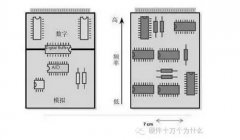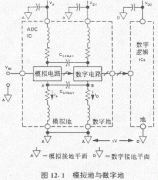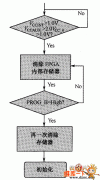LabVIEW的条件选择器标签 -
[导读]位于条件结构顶部的条件选择器标签由结构中各个条件分支对应的选择器值名称以及两边的递减、递增箭头组成,用来添加、删除、编辑和选择浏览不同的分支。
在新建一个条件结构框时,默认为布尔型分支结构,分支标签中包
位于条件结构顶部的条件选择器标签由结构中各个条件分支对应的选择器值名称以及两边的递减、递增箭头组成,用来添加、删除、编辑和选择浏览不同的分支。
在新建一个条件结构框时,默认为布尔型分支结构,分支标签中包含分支“真”和“假”,如图1所示。单击递减、递增箭头可以滚动浏览已有条件分支;也可以单击条件分支名称旁边的向下箭头 ,从下拉菜单中选择一个条件分支,标记“ ”的标签表示被选中。
当默认的布尔型分支结构不符合程序设计的要求,或需要更多的分支时,可以通过分支标签右键快捷菜单来进行修改。分支标签右键快捷菜单如图2所示。
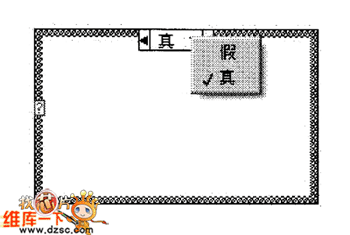
图1 分支结构选择标签
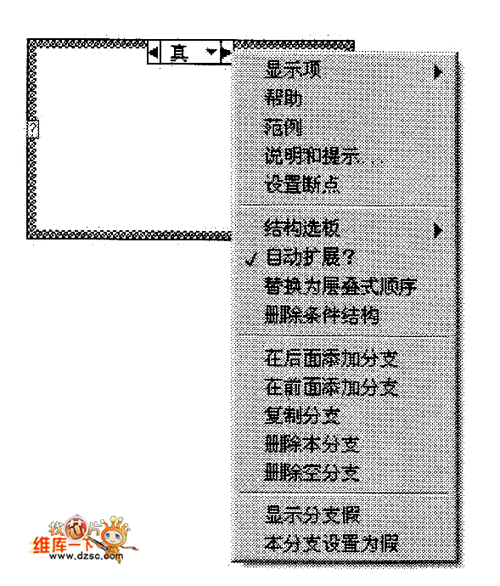
图2 分支标签的右键快捷菜单
分支标签的右键菜单第3栏和第4栏中的选项是对分支进行操作。
在后面添加分支:在当前分支后添加一个分支,分支框中为空。
在前面添加分支:在当前分支前添加一个分支,分支框中为空。
添加分支的位置不同影响着分支的顺序。如在图3的分支“假”后添加一个分支“2”,则在分支“假”之后、“真”之前,多了一个分支“2”,结果如图4所示。
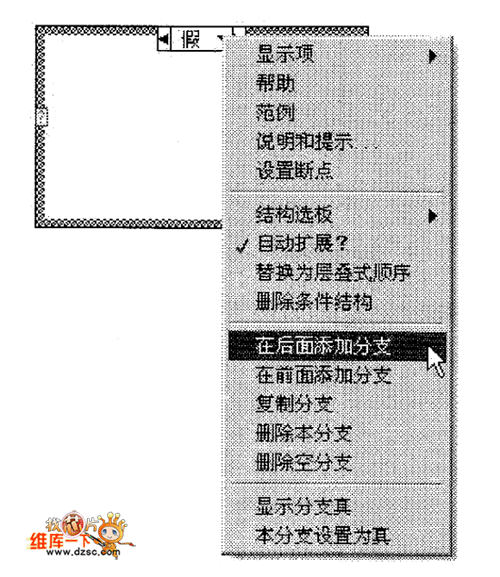
图3 在分支“假”之后添加分支
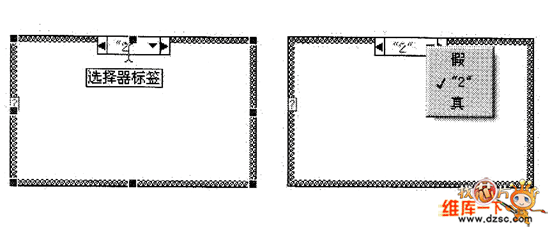
图4 “假”分支后添加了分支“2”
如果在分支“假”前添加一个分支“3”(如图5冖37所示),由于分支“假”之前没有其“3”位于最前,结果如图5所示。
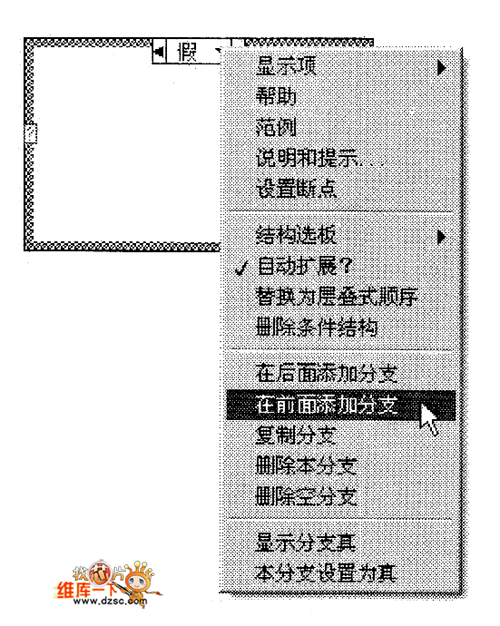
图5 在分支“假”之前添加一个分支
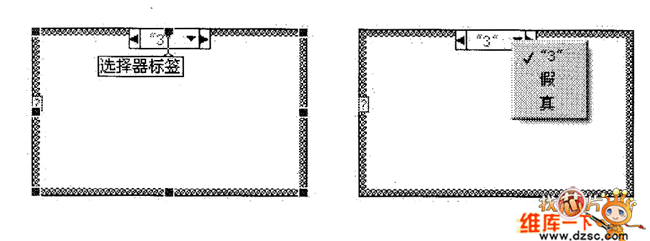
图6 分支“假”之前添加了分支3
复制分支:在当前分支后添加一个分支,并将当前分支框中的所有程序复制至新的分支中。
删除本分支:删除当前分支和分支框中的程序。
删除空分支:删除分支结构中程序框为空的分支。如果所有的分支程序框都为空,则自动保留排在最前的分支。
当分支个数超过两个时,分支标签的右键菜单第4栏中的选项发生变化,如图7所示。
显示分支:从子菜单中选择分支,和选择器标签上单击“V”显示分支下拉菜单作用相同。
交换分支的程序框图:将当前分支程序框中所有程序和选中的分支程序框中程序进行互换,并跳转至选中的分支。
重排分支....:调整分支顺序,打开“重排分支”对话框,如图8所示。在“分支列表”中选择一个分支拖曳到新位置,可以改变分支顺序。在“分支选择器全名”中可以改变分支名称或条件。
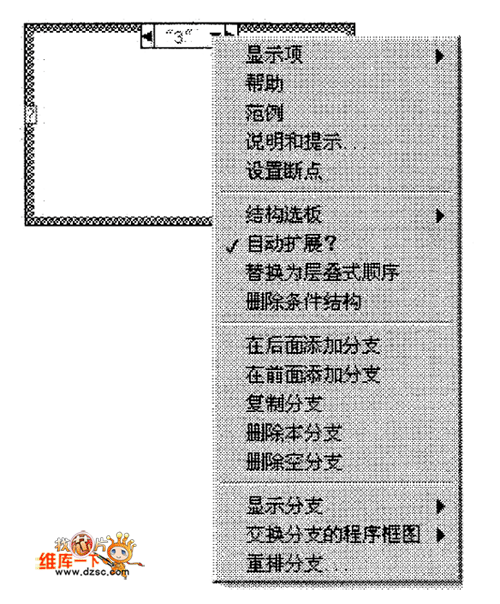
图7 多分支的右键菜单

图8 “重排分支”对话框
来源:ks997次
查看评论 回复
"LabVIEW的条件选择器标签 -"的相关文章
- 上一篇:LabVIEW的条件结构 -
- 下一篇:LabVIEW的选择器连接端 -